COM_SPPAGEBUILDER_NO_ITEMS_FOUND
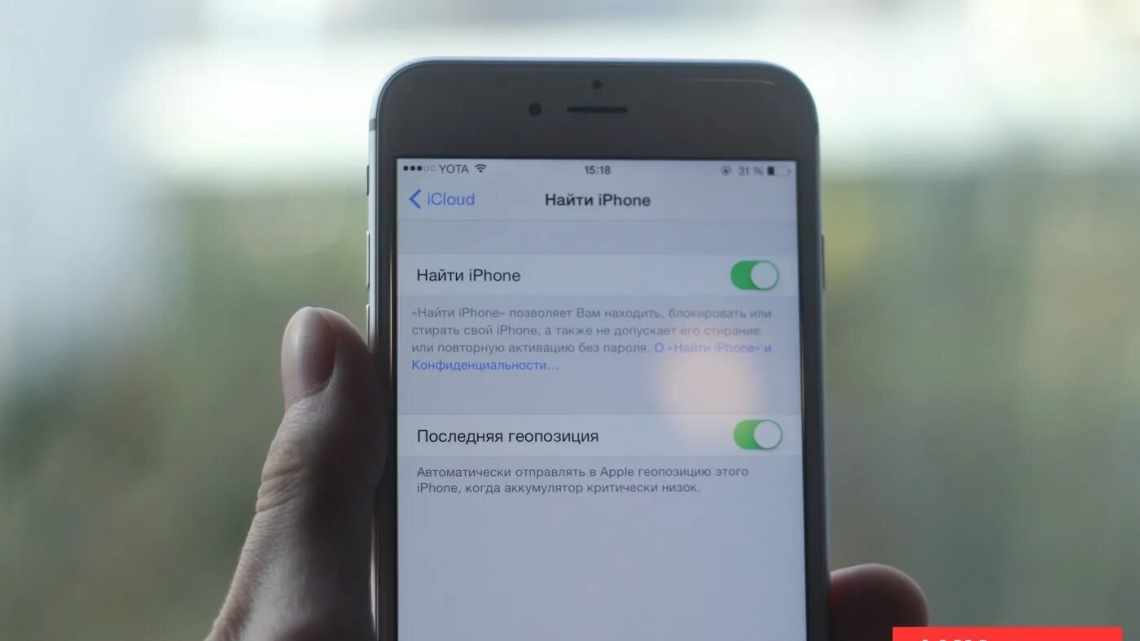
Батьківський контроль з iPhone на Android: як це працює
Технологічні гіганти приділяють багато часу питанням безпеки користувачів. Сьогодні Apple, Google і Microsoft намагаються максимально допомогти батькам захистити своїх дітей від усього згубного, чим кишить всесвітня павутина і зробити спілкування з улюбленим гаджетом максимально нешкідливим як для фізичного, так і для психічного здоров'я. Однак все добре в своїй екосистемі. Наприклад, Apple блискуче реалізувала батьківський контроль у своїх iPhone і iPad. Крім того, Сімейний доступ дозволяє ділитися додатками, улюбленою музикою в рамках однієї передплати, а головне абсолютно безкоштовно бачити геопозицію члена сім'ї в будь-який час на своєму гаджеті. Але що робити, якщо у батьків айфон, а у діток зі зрозумілих причин представники бюджетного і середнього сегмента на Android?
Я зіткнувся з цією проблемою в кінці літа, коли на сімейній раді було прийнято рішення вручити спадкоємцям, які вирушають на навчання, перші в їх житті китайські бюджетні смартфони під управлінням Android. І якщо питання контролю того, які програми скачує дитина з Google Play, які сайти відвідує в Chrome і що дивиться на YouTube легко вирішується наданням попередньо створеного і відповідним чином налаштованого облікового запису Gmail, то проблема відстежити з iPhone місце розташування Android смартфона свого чада вже вимагає встановлення відповідних додатків і оплати недешевої підписки кожен місяць.
Але, на щастя, я знайшов спосіб робити все це безкоштовно, і на додачу отримати повний контроль за смартфонами дітей, і при цьому у кожного з них свій повноцінний аккаунт в Google.
Як включити батьківський контроль з iPhone на Android
Насамперед необхідно на iPhone з App Store завантажити додаток Google Family Link. На Android смартфоні потрібно з Google Play завантажити Google Family Link (для дітей). Наступним кроком буде створення сімейної групи в сервісах Google і додавання до неї батьків і дітей:
- відкриваємо додаток на iPhone, входимо в свій аккаунт Google (обліковий запис Gmail);
- після успішної авторизації натискаємо на три горизонтальні чорточки в лівому верхньому кутку екрану і у меню тапаєм «Сімейна група»;
вибираємо «Запросіть члена сім'ї» і на наступному екрані вводимо адресу Gmail дитини і тапаємо «Продовжити»;
у листі на вказану адресу потрібно підтвердити вступ нового члена в дружну Google сім'ю. Для цього переходимо за посиланням і авторизуємося в обліковому записі, а там потрібно капнути «Приєднатися до сімейної групи»;
у додатку на iPhone на тому ж екрані «Сімейна група» вибираємо «Батьківський контроль» і на наступному екрані натискаємо «Далі». На телефоні дитини відкриваємо додаток Google Family Link, вказуємо, що будемо керувати саме цим пристроєм і вибираємо акаунт, яким збираємося керувати;
на Android смартфоні вводимо код доступу з екрану iPhone.
Далі дитині належить ввести на своєму гаджеті пароль від аккаунта Google і вказати назву пристрою, яким потрібно керувати, після чого піде ряд вікон, що описують, що саме зможуть контролювати батьки на смартфоні дитини. На деяких з них потрібно просто перегорнути інформацію, натискаючи «Ще», а на деяких підтвердити згоду на включення батьківського контролю, тапом за відповідною кнопкою. Крім того, на цьому етапі буде запропоновано, якими зі встановлених на телефоні дитини додатками можна користуватися, а які заблокувати.
На батьківському iPhone також доведеться підтвердити бажання налаштувати батьківський контроль для облікового запису дитини на Android смартфоні і на останньому екрані вибрати або встановлення всіх параметрів самому, або погодитися з рекомендованими налаштуваннями.
На останньому етапі я не став застосовувати стандартні налаштування, а вирішив пройтися вже окремо в додатку Family Link на iPhone по кожному пункту з урахуванням того, що ми дозволяємо своїм дітям.
Але в нашому випадку у дітей вже були створені до цього повноцінні облікові записи в Gmail, і враховуючи їх вік, виховання, оточення, інтереси і спілкування, нами було прийнято рішення зробити контроль більш ліберальним.
Як дізнатися, де знаходиться дитина з iPhone
Найголовніше, заради чого власне налаштовувався батьківський контроль, - це визначення геопозиції Android смартфона на iPhone на постійній безкоштовній основі. Для отримання відповідної інформації достатньо на стартовій сторінці Family Link капнути ім'я або аватар дитини і на екрані відобразиться ділянка карти із зазначенням місцезнаходження, при тапі за яким відкриється повноцінний екран з Google Maps. Спасибі Google за безкоштовну і цілком точну відповідь на питання, де знаходиться дитина.
Як контролювати використання смартфона дитиною
Нижче геопозиції Family Link надає звіт про те, якими додатками і скільки часу користувалася дитина на смартфоні. При виборі на написі «Ще» відкриється докладний журнал зі статистикою за сьогодні, вчора, тиждень і місяць.
Як заборонити дитині запускати програми
Якщо необхідно заборонити запуск якихось із встановлених додатків на смартфоні дитини, або обмежити час користування додатком, переходимо на вкладку «Обмеження» і тапаємо по пісочному годиннику праворуч від назви додатка. Нам доступні два параметри: вказати час використання або заблокувати програму зовсім.
Також можна задати обмеження і на використання самого гаджета. Для цього на сторінці акаунта дитини у Family Link під короткою статистикою про використання додатків є відповідний розділ з написом «Налаштувати». При тапі по останній відкриється екран з двома вкладками: «Обмеження» і «Час сну». На першій відповідно можна задати по днях тижня скільки годин дитині буде доступний пристрій, а на другій коли пристрій має бути заблокований, щоб не відволікати від сну.
У разі налаштування обмеження, перед безпосереднім блокуванням дитина заздалегідь отримає повідомлення. Якщо він продовжить користуватися гаджетом, то останній в потрібний час заблокується і буде працювати тільки на прийом телефонних дзвінків і здійснення екстреного виклику. Втім, при отриманні повідомлення у дитини є час зателефонувати батьку і попросити тимчасово відключити обмеження, якщо смартфон дійсно потрібен більше відведеного часу.
Як контролювати дії дитини в Google Play
На сторінці контрольованого аккаунта на iPhone батька під ім'ям і аватаркою дитини є кнопка «Налаштування», натиснувши на яку, можна потрапити на екран налаштування додаткових параметрів батьківського контролю. Зокрема для фірмового магазину Google Play можна задавати деякі обмеження на контент і дозволяти або забороняти установку як платних, так і всіх абсолютно додатків без схвалення батьків. Враховуючи те, що після скачування будь-якого контенту з магазину на e-mail батька приходить звіт про цей факт, і будь-який вже встановлений додаток можна заблокувати віддалено, я встановив обмеження лише на платний контент і покупки в додатках.
Для браузера Chrome можливе блокування сайтів для дорослих, а також створення батьком свого списку сайтів, до яких дитина може отримати доступ, а також списку заблокованих сайтів. Для Google пошуку і YouTube пропонується включення опцій «Безпечний пошук» і «Безпечний режим» відповідно.
Додаткові параметри батьківського контролю в Google Family Link
Крім перерахованих коштів батьки можуть дозволити або заборонити дитині додавати акаунти інших користувачів на свій гаджет; самостійно заходити в налаштування свого аккаунта; встановлювати додатки з невідомих джерел; вмикає режим розробника. Доступні також окремо налаштування визначення місця розташування пристрою, що належить дитині, та налаштування дозволів доступу додатків до системних ресурсів гаджета: камері, мікрофону, геопозиції, контактам, телефону, SMS, календарю і сховищу.
Смартфон, що загубився десь вдома, легко знайти, увімкнувши відтворення на ньому звуку. За всіма параметрами програми Google Family Link є докладний опис. Втративши невеликий час на вивчення довідкової інформації, можна цілком гнучко налаштувати гаджети спадкоємців і бути відносно спокійним щодо їх кібербезпеки.
Загалом реалізація батьківського контролю від Google мене цілком порадувала. Дорослі залишилися з iPhone, діти вивчають Android, життя йде своєю чергою. Розкажіть у коментарях і в нашому Telegram-чаті, як ви використовуєте батьківський контроль, обміняємося досвідом.
